Cara memasang dan menukar persekitaran desktop di fedora

- 2967
- 623
- Noah Torp
Adakah anda mahu menggunakan atau mencuba persekitaran desktop yang berbeza Workstation Fedora berputar, selain daripada lalai, Gnome 3. Dalam artikel ini, kami akan menunjukkan cara memasang dan menukar persekitaran desktop di Fedora Linux menggunakan antara muka pengguna grafik (GUI) dan melalui antara muka baris arahan (CLI).
Memasang Persekitaran Desktop Tambahan di Fedora
Untuk memasang persekitaran desktop yang berbeza di fedora, pertama anda perlu menyenaraikan semua persekitaran desktop yang tersedia dengan menjalankan arahan berikut.
$ dnf grouplist -v
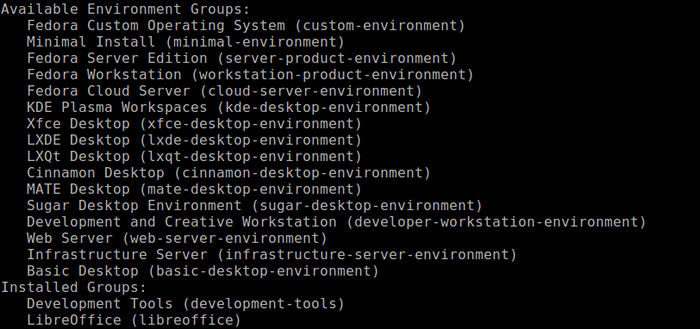 Senaraikan Persekitaran Desktop di Fedora
Senaraikan Persekitaran Desktop di Fedora Dari output arahan di atas, cari bahagian yang dipanggil Kumpulan persekitaran yang ada dan pasang persekitaran desktop yang dipilih menggunakan arahan pemasangan DNF. Pastikan awalan dengan @ Tanda, sebagai contoh:
$ sudo dnf install @cinnamon-desktop-environment # Pasang desktop kayu manis di fedora
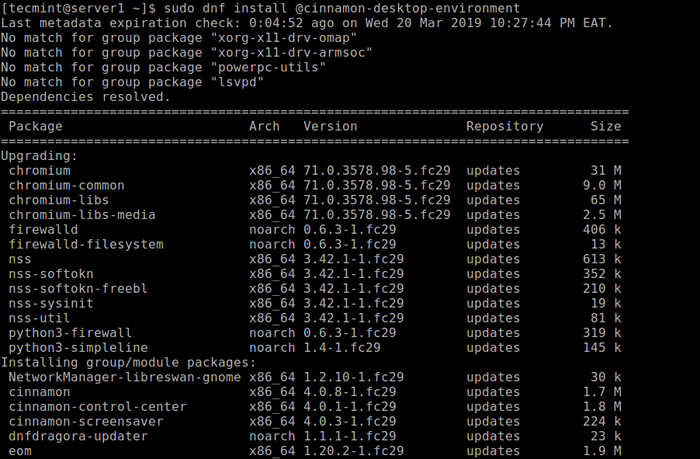 Pasang Desktop Cinnamon di Fedora
Pasang Desktop Cinnamon di Fedora Menukar Persekitaran Desktop di Fedora
Sebelum log masuk, di skrin log masuk, pilih nama pengguna anda (e.g Tecmint) dari senarai nama pengguna (jika tidak ada pengguna lain, nama pengguna lalai akan muncul). Kemudian klik pada Keutamaan ikon betul -betul di bawah medan kata laluan, berhampiran Log masuk butang.
Tetingkap yang menunjukkan senarai beberapa persekitaran desktop yang berbeza sepatutnya muncul. Pilih desktop jika anda mahu, dan masukkan kata laluan untuk log masuk, seperti yang ditunjukkan dalam tangkapan skrin di bawah.
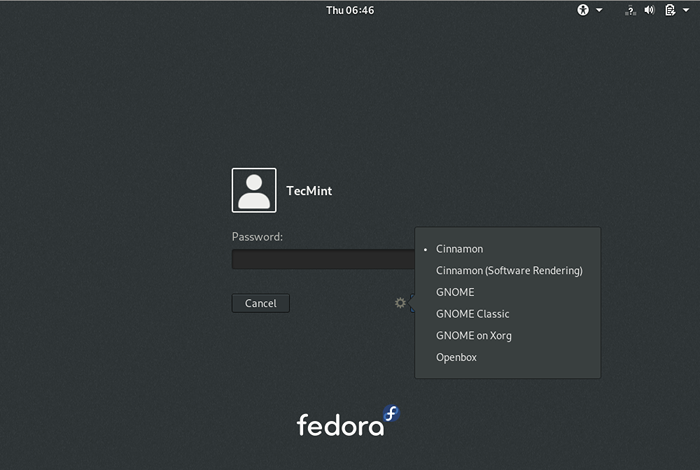 Pilih Persekitaran Desktop di Fedora
Pilih Persekitaran Desktop di Fedora Setelah log masuk, anda sekarang harus mempunyai Kayu manis persekitaran desktop seperti yang ditunjukkan dalam tangkapan skrin berikut.
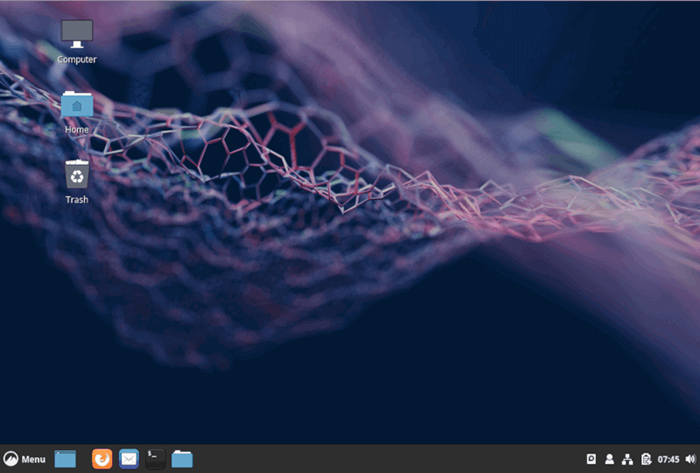 Cinnamon Desktop Fedora
Cinnamon Desktop Fedora Sebagai alternatif, pasang switchdesk (digunakan untuk menukar desktop dari baris arahan) dan switchdesk-gui (Digunakan untuk menukar desktop dari GUI).
$ sudo dnf pemasangan switchdesk switchdesk-gui
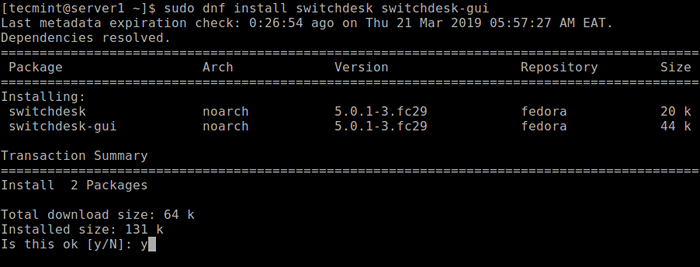 Pasang Switchdesk di Fedora
Pasang Switchdesk di Fedora Sebaik sahaja anda telah memasang program di atas, lancarkan program pensuisan desktop switchdesk-gui dengan mencarinya di Aktiviti bar cari. Setelah dibuka, pilih desktop lalai dari senarai persekitaran desktop yang tersedia, dan klik okey.
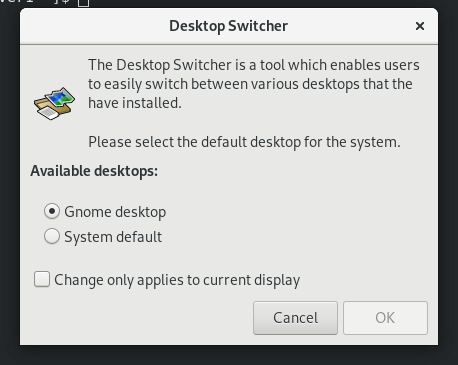 Switching persekitaran desktop fedora
Switching persekitaran desktop fedora Anda juga boleh menukar desktop fedora anda dari baris arahan dengan hanya melewati persekitaran desktop yang dipilih sebagai satu-satunya hujah ke switchdesk Perintah, sebagai contoh, untuk beralih ke kayu manis, Jalankan arahan berikut.
$ sudo switchdesk kayu manis
Itu sahaja! Dalam artikel ini, kami telah menunjukkan cara memasang dan menukar persekitaran desktop di Fedora Linux. Sekiranya anda mempunyai pertanyaan atau pertanyaan, gunakan borang komen di bawah untuk bertanya kepada kami.

